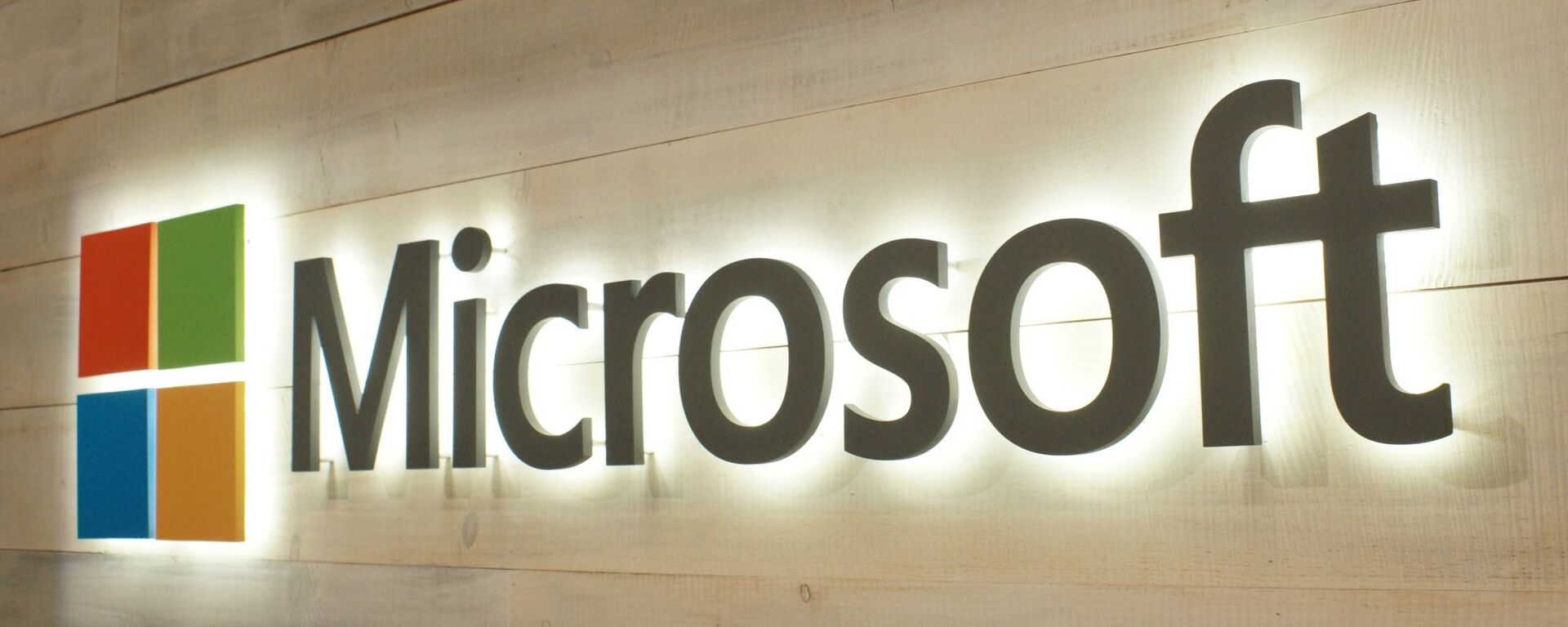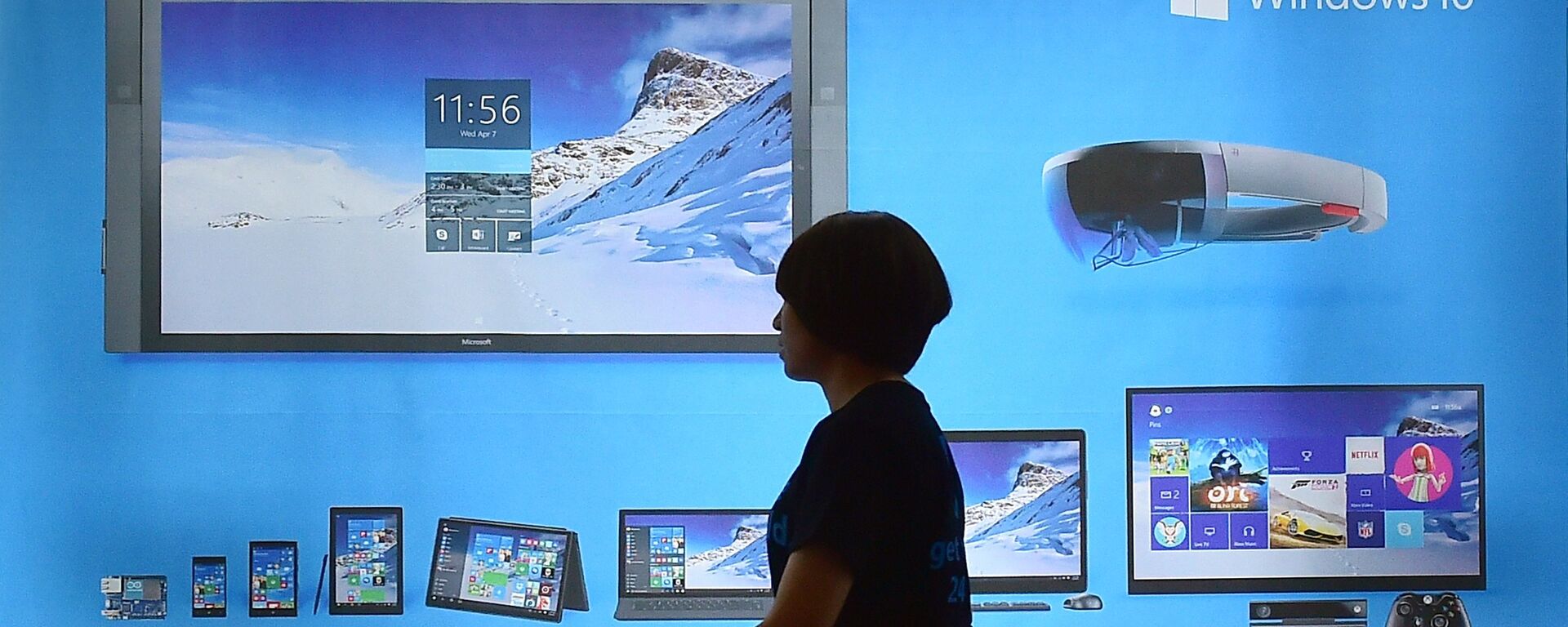لذلك يقدم موقع "بوبيولار ساينس" العلمي المتخصص عددا من الاختصارات السحرية، التي يمكنها أن تغنيك عن استخدام "الماوس" على الإطلاق.
ويقدم نظام تشغيل "ويندوز" الخاص بشركة "مايكروسوفت" الأمريكية، مجموعة من الاختصارات المفيدة واللازمة لإنجاز الأعمال في أسرع وقت.
ويوجد أكثر من 20 اختصارا في لوحة المفاتيح، يقدمها نظام تشغيل "ويندوز" لسرعة إنجاز الأعمال، بدلا من استخدام "الماوس".
وجاءت تلك الاختصارات على النحو التالي
· اختصارات ويندوز الرئيسية:
1- التراجع (Ctrl+Z)
بغض النظر عن البرنامج الذي تقوم بتشغيله، فإن Ctrl + Z سيتراجع عن الإجراء الأخير، الذي نفذته، وبالأخص في ملفات "مايكروسوفت وورد"، ويمكن تنفيذها على ملف حذفته من دون قصد.
2- الغلق (Ctrl+W)
اختصار آخر يعمل في كل مكان تقريبًا، سيغلق Ctrl + W كل ما تشاهده، حيث يمكن أن يغلق نافذة "المتصفح) أو علامة تبويب المتصفح، أو غلق ملف صورة أو ملف وورد من دون عناء البحث عن زر الإغلاق.
3- تحديد الكل (Ctrl+A)
يتيح لك هذا الأمر تمييز كل النص في مستند أو تحديد كل الملفات في مجلد، ويمكن أن يوفر لك الضغط على Ctrl + A الوقت الذي تقضيه في النقر وسحب الماوس على الملفات أو الأسطر.
4- التبديل بين التطبيقات (Alt+Tab)
يعد من الاختصارات الكلاسيكية في نظام تشغيل "ويندوز"، ويمكن أن يكون مفيدًا للغاية عند تشغيل تطبيقات متعددة.
ما عليك سوى الضغط على Alt + Tab، وستتمكن من التنقل بسرعة عبر جميع النوافذ المفتوحة.
5- أغلق التطبيقات (Alt + F4)
اختصار آخر للمدرسة القديمة، Alt + F4 يغلق التطبيقات النشطة حتى تتمكن من تخطي عملية البحث عن القوائم التي تظهر على الشاشة.
ولا تقلق بشأن فقد العمل غير المحفوظ باستخدام هذا الأمر، فهو سيطالبك بحفظ مستنداتك قبل إغلاقها.
· اختصارات ويندوز للتنقل
6- إظهار وإخفاء سطح المكتب (Win+D)
تعمل مجموعة لوحة المفاتيح هذه على تقليل جميع النوافذ المفتوحة، مما يعرض شاشتك الرئيسية للعرض.
وإذا قمت بتخزين صفوف وصفوف من الملفات والاختصارات على سطح المكتب الخاص بك، فسيتيح لك Win + D الوصول إليها في لحظات.
7- التقط النوافذ (Win+left arrow) أو (Win+right arrow)
التقاط نافذة يفتحها ببساطة على جانب واحد من الشاشة (يسارًا أو يمينًا، حسب السهم الذي تضغط عليه).
يتيح لك ذلك مقارنة نافذتين جنبًا إلى جنب، ويحافظ على تنظيم مساحة العمل الخاصة بك.
8- فتح المهام المعروضة (Win+Tab)
مثل Alt + Tab، يتيح لك هذا الاختصار التبديل بين التطبيقات، ولكنه يفعل ذلك عن طريق فتح أداة تبديل تطبيقات "ويندوز" المحدثة. ويعرض أحدث إصدار صورًا مصغرة لجميع البرامج المفتوحة على الشاشة.
9- الانتقال إلى الخلف والأمام عبر الخيارات (Tab and Shift+Tab)
عندما تفتح مربع حوار، فإن هذه الأوامر تحركك للأمام (Tab) أو للخلف (Shift + Tab) عبر الخيارات المتاحة، مما يوفر لك نقرة. وإذا كنت تتعامل مع مربع حوار به علامات تبويب متعددة، أو جلسة تصفح مشغولة للغاية، فاضغط على Ctrl + Tab أو Ctrl + Shift + Tab للتنقل خلالها.
10- فتح قائمة ابدأ (Ctrl+Esc)
إذا كنت تستخدم لوحة مفاتيح لا تحتوي على مفتاح "ويندوز"، فسيفتح هذا الاختصار قائمة ابدأ.
خلاف ذلك ، فإن النقر السريع على مفتاح ويندوز سيفعل الشيء نفسه. من هناك، يمكنك البقاء على لوحة المفاتيح والتنقل في قائمة ابدأ باستخدام مفاتيح المؤشر و Tab و Shift + Tab.
· اختصارات ويندوز المتقدمة
11- إعادة التسمية (F2)
ما عليك سوى تحديد ملف والضغط على F2 لمنحه اسمًا جديدًا، ويتيح لك هذا الأمر أيضًا تعديل النص في برامج أخرى — انقر على F2 في مايكروسوفت إكسيل، على سبيل المثال، وستتمكن من تعديل محتويات الخلية التي أنت فيها.
12- تحديث (F5)
أثناء استكشاف صف مفتاح الوظيفة، ألق نظرة على F5.
وسيؤدي هذا المفتاح إلى تحديث الصفحة - وهي خدعة جيدة عند استخدام "فايل إكسبلورر" أو متصفح الويب. بعد التحديث، سترى أحدث نسخة من الصفحة التي تشاهدها.
13- إغلاق الكمبيوتر (Win+L)
حافظ على جهاز الكمبيوتر الخاص بك في مأمن من أي أعين المتطفلين باستخدام مجموعة لوحة المفاتيح هذه مباشرة قبل الابتعاد.
ويقوم Win + L بإغلاق الجهاز وإعادتك إلى شاشة تسجيل الدخول، لذا فإن أي عمليات تطفل ستحتاج إلى كلمة مرور حساب المستخدم الخاصة بك لاستعادة الوصول.
14- فتح الإعدادات (Win+I)
في أي وقت تريد تكوين طريقة عمل ويندوز، اضغط على اختصار لوحة المفاتيح هذا لإظهار مربع حوار الإعدادات.
بدلاً من ذلك، استخدم Win + A لفتح لوحة "مركز العمليات"، التي تعرض الإشعارات وتوفر وصولاً سريعًا إلى إعدادات معينة.
15- البحث في ويندوز (Win+S)
يحتوي شريط مهام ويندوز على مربع بحث سهل الاستخدام يتيح لك اختبار "كورتانا" أو التدقيق في التطبيقات والملفات المحفوظة.
وانتقل مباشرة إليها باستخدام اختصار لوحة المفاتيح هذا، ثم اكتب مصطلحات البحث الخاصة بك.
16- لقطات الشاشة (Win+PrtScn)
لا حاجة لفتح أداة لقطة شاشة مخصصة: فقط امسك Win + PrtScn الشاشة بأكملها ويحفظها كملف PNG في مجلد لقطات الشاشة داخل مجلد الصور.
في نفس الوقت، سيقوم "ويندوز" أيضًا بنسخ الصورة إلى الحافظة. إذا كنت لا ترغب في التقاط الشاشة بأكملها، فستلتقط مجموعة Alt + PrtScn لقطة شاشة للنافذة النشطة فقط، ولكنها ستنسخ هذه الصورة فقط إلى الحافظة، لذلك لن تحصل على ملف محفوظ.
17- افتح مدير المهام (Ctrl+Shift+Esc)
مدير المهام هو نافذتك إلى كل شيء يعمل على نظام "ويندوز" الخاص بك، من البرامج المفتوحة إلى العمليات في الخلفية. سيؤدي هذا الاختصار إلى استدعاء مدير المهام، بغض النظر عن التطبيق الذي تستخدمه.
18- التحدث مع كورتانا (Win+C)
يضع هذا الاختصار "كورتانا" في وضع الاستماع، ولكن يجب عليك تنشيطه قبل أن تتمكن من إعطائه دورًا.
للقيام بذلك، افتح "كورتانا" من مربع بحث شريط المهام، وانقر فوق رمز الترس، وقم بتشغيل اختصار لوحة المفاتيح.
وبمجرد تمكين الاختصار ، اضغط على Win + C متى أردت التحدث إلى المساعد الرقمي. يمكنك القيام بذلك بدلاً من قول "مرحبًا كورتانا" أو بالإضافة إليه.
19- سطح مكتب افتراضي (Win+Ctrl+D)
تنشئ أجهزة سطح المكتب الافتراضية شاشات ثانوية، حيث يمكنك تخزين بعض التطبيقات والنوافذ المفتوحة، مما يمنحك مساحة عمل إضافية.
ويتيح لك هذا الاختصار إنشاء واحد. بمجرد الانتهاء من ذلك، انقر فوق الزر "عرض المهام" الموجود على يمين مربع بحث شريط المهام للتبديل من سطح مكتب إلى آخر. أو التزم بالاختصارات: سينتقل Win + Ctrl + arrow عبر أسطح المكتب المفتوحة، وسيغلق Win + Ctrl + F4 أيًا منهما تشاهده حاليًا ويحول النوافذ والتطبيقات المفتوحة إلى سطح المكتب الافتراضي التالي المتاح.
20- افتح القائمة المخفية (Win+X)
يحتوي ويندوز على قائمة ابدأ مخفية، تسمى قائمة الارتباط السريع، والتي تتيح لك الوصول إلى جميع المناطق الرئيسية في النظام.
من هنا، يمكنك الانتقال مباشرةً إلى "إدارة الأجهزة" لمراجعة وتكوين أي جهاز، مثل الطابعات أو لوحات المفاتيح، المتصلة حاليًا بالنظام. أو يمكنك عرض نافذة موجه أوامر "باور شيل" بسرعة للوصول إلى أوامر ويندوز المتقدمة.